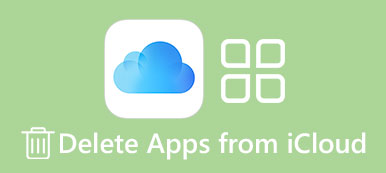"Ich habe mehrere Apps auf meinem Apple TV installiert, aber jetzt benötige ich sie nicht mehr, wie Apps von Apple TV löschen?" Apple hat eine einzigartige Welt aufgebaut, vom Smartphone bis zum Tablet, vom Fernseher bis zum Kopfhörer. Viele Anfänger beschwerten sich jedoch darüber, dass Apple TVs aufgrund des Systemdesigns schwierig zu bedienen sind. Dieser Artikel konzentriert sich darauf, wie es geht deinstallieren oder verstecken Sie Apps auf einem Apple TV ordnungsgemäß.
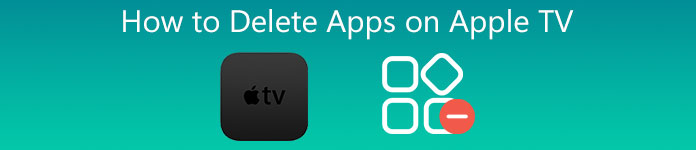
- Teil 1: So löschen Sie Apps auf Apple TV
- Teil 2: So verstecken Sie Apps auf Apple TV
- Teil 3: Häufig gestellte Fragen zum Löschen von Apps auf Apple TV
Teil 1: So löschen Sie Apps auf Apple TV
Das Apple TV ist ein Flaggschiffprodukt. Obwohl nicht so häufig wie das iPhone, veröffentlicht Apple alle paar Jahre ein neues Fernsehgerät. Darüber hinaus sind die Softwaredesigns unterschiedlich. Im Allgemeinen können Sie Apps nur von Apple TV der 4. Generation und höher löschen. Bei Apple TV 1st/2nd/3rd können Benutzer Apps nur ausblenden und vom Startbildschirm entfernen. Es gibt zwei Möglichkeiten, Apps auf Apple TV 4th zu löschen, und wir erklären sie jeweils unten.
So löschen Sie Apps auf dem Apple TV-Startbildschirm
Schritt 1Schalten Sie Ihr Apple TV ein und suchen Sie die App, die Sie löschen möchten, auf dem Startbildschirm.
Schritt 2Verwenden Sie die Siri-Fernbedienung für Ihr Apple TV, um die Ziel-App zu markieren, und halten Sie das Touchpad gedrückt, bis die Apps zu wackeln beginnen.
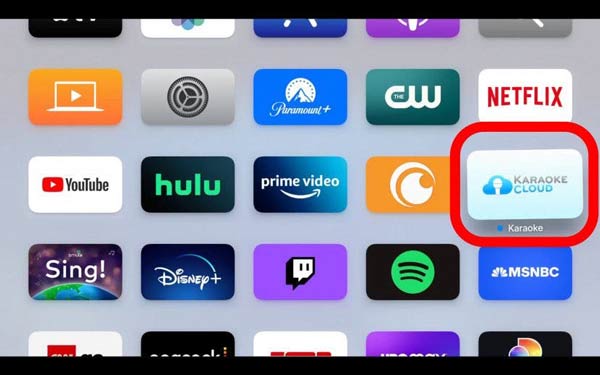
Schritt 3Wenn Sie die Nachricht sehen, drücken Sie die Play / Pause Taste auf Ihrer Fernbedienung, um das Kontextmenü aufzurufen.
Schritt 4Drücken Sie auf Löschen Option und wählen Sie Löschen erneut, wenn Sie dazu aufgefordert werden. Dann wird die App von Ihrem Apple TV gelöscht.
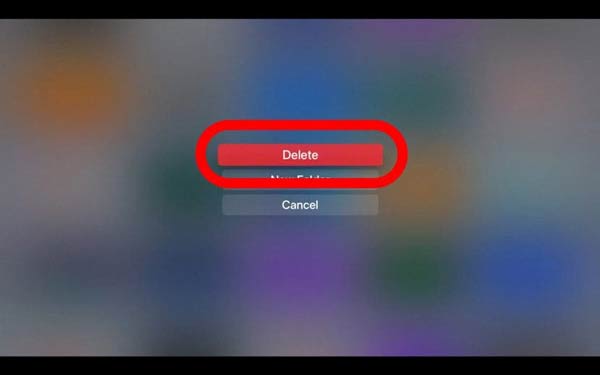
So löschen Sie Apps in den Apple TV-Einstellungen
Schritt 1 Wenn Sie die App nicht auf Ihrem Startbildschirm finden können oder beabsichtigen, mehrere Apps auf Apple TV zu löschen, gehen Sie zu Einstellungen App. Es ist mit einem Zahnradsymbol gekennzeichnet.
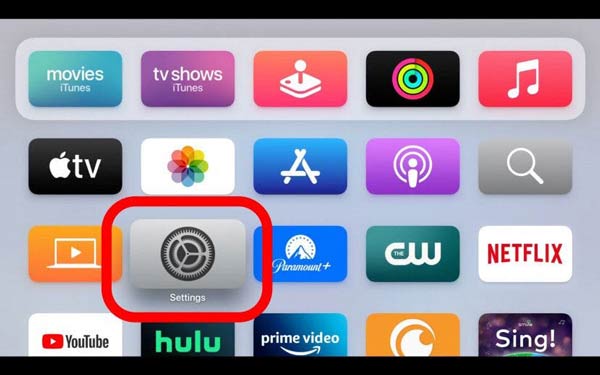
Schritt 2Als nächstes gehen Sie zum Allgemein Entität, wählen Sie die Speicherplatz verwalten Option, und Ihnen werden alle Apps auf Ihrem Apple TV angezeigt.
Schritt 3Scrollen Sie nach unten und suchen Sie eine App, die Sie löschen möchten. Drücken Sie die Müll Klicken Sie in der App auf die Schaltfläche und wählen Sie die aus Löschen drücken, um es zu bestätigen.

Schritt 4Wenn dies erledigt ist, können Sie andere unerwünschte Apps auf Apple TV löschen.
Hinweis: Unabhängig vom Startbildschirm oder der App „Einstellungen“ können Sie Apps nur einzeln löschen. Es gibt keine Möglichkeit, Apps auf Apple TV stapelweise zu bereinigen. Außerdem dürfen Sie nur Apps von Drittanbietern auf Apple TVs löschen.
Teil 2: So verstecken Sie Apps auf Apple TV
Manchmal fühlen Sie sich vielleicht etwas überfordert mit zu vielen Symbolen auf Ihrem Apple TV-Startbildschirm. Unter solchen Bedingungen können Sie die selten verwendeten Apps ausblenden, aber nicht auf Apple TV löschen. Darüber hinaus können Benutzer Apps nur auf Apple TV 1st/2nd/3rd ausblenden. Auf älteren TV-Geräten gibt es keine Möglichkeit, Apps zu löschen. Der Arbeitsablauf ähnelt dem App-Löschen auf dem Startbildschirm.
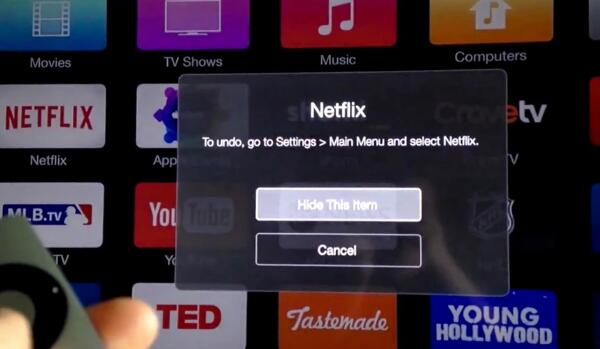
Schritt 1 Wählen Sie mit Ihrer Siri-Fernbedienung die unerwünschte App auf Ihrem Startbildschirm aus.
Schritt 2Drücken Sie so lange auf die berührungsempfindliche Oberfläche Ihrer Fernbedienung, bis die Apps zu wackeln beginnen.
Schritt 3Wenn die Eingabeaufforderung auf dem Bildschirm erscheint, drücken Sie die Play / Pause auf der Fernbedienung und wählen Sie die aus Dieses Element ausblenden Möglichkeit. Dann verschwindet die App von Ihrem Apple TV-Startbildschirm.
Hinweis: Auf diese Weise wird nur das App-Symbol auf dem Apple TV-Startbildschirm gelöscht, nicht jedoch die App. Dies bedeutet, dass Sie das Symbol jederzeit rückgängig machen und wiederherstellen können. Gehen Sie zur App Einstellungen, wählen Sie die Inhalte, suchen und wählen Sie die gelöschte App aus und blenden Sie sie ein.

Verwandt:
Empfehlung: Bester iPhone App-Entferner

Ähnlich wie bei Apple TVs wird es heutzutage kompliziert, Apps auf iPhones zu löschen und zu verwalten. Apple hat den App Library-Bildschirm in neue iOS-Systeme eingeführt. Benutzer können einen Teil der Apps vom Startbildschirm aus in die App-Bibliothek stellen oder umgekehrt. Der Zweck besteht darin, den Benutzern zu helfen, einen klaren Startbildschirm zu genießen, aber es macht das Löschen von Apps auf dem iPhone auch komplex. Daher benötigen Sie einen leistungsstarken iPhone-Datenmanager, wie z Apeaksoft iPhone Radiergummi.

4,000,000+ Downloads
Löschen Sie Apps vom iPhone zusammen mit App-Daten mit einem Klick.
Geben Sie Speicherplatz frei und entfernen Sie ganz einfach den App-Cache.
Löschen Sie das gesamte iPhone mit fortschrittlicher Technologie.
Schließen Sie eine große Auswahl an benutzerdefinierten Optionen und Bonus-Tools ein.
Unnötig zu erwähnen, dass iPhone Eraser für Durchschnittsbürger die beste Möglichkeit ist, Apps von einem iPhone oder iPad zu löschen.
Teil 3: Häufig gestellte Fragen zum Löschen von Apps auf Apple TV
Warum erlaubt Apple Ihnen nicht, Apps auf Ihrem iPhone zu löschen?
Rufen Sie vor dem Löschen der App die App „Einstellungen“ auf und tippen Sie auf Bildschirmzeit Option, und drücken Sie die Inhalts- und Datenschutzbeschränkungen Artikel. Wenn Sie dazu aufgefordert werden, geben Sie Ihren Passcode ein. Tippen Sie als Nächstes auf Einkäufe im iTunes & App Store, Drücken Sie Apps löschen, und wähle Erlauben. Jetzt sollte das Löschen der App normal funktionieren. Wenn nicht, können Sie Apps direkt in der App „Einstellungen“ löschen.
Warum kann ich Apps nicht von meinem Apple TV entfernen?
Erstens können Sie Apps von Drittanbietern nur auf Apple TV entfernen. Die nativen Apps können nicht gelöscht werden. Darüber hinaus können Sie nur mit Apple TV 4th und höher Apps löschen. Wenn Sie eine App auf dem Startbildschirm von Apple TV nicht entfernen können, öffnen Sie die App „Einstellungen“ und versuchen Sie, sie aus dem zu löschen Speicherplatz verwalten Bildschirm.
Wie deinstalliere ich Netflix von Apple TV?
Verwenden Sie die Siri-Fernbedienung, um die Netflix-App auf Ihrem Apple TV-Startbildschirm auszuwählen. Halten Sie das Symbol gedrückt, bis alle Apps zu zittern beginnen. Drücken Sie dann die Play / Pause Taste. Nun können Sie mit zwei Situationen konfrontiert werden. Wenn du die bekommst Löschen Option, drücken Sie darauf und befolgen Sie die Anweisungen zum Deinstallieren von Netflix. Drücken Sie bei älteren Fernsehgeräten Dieses Element ausblenden stattdessen.
Fazit
In dieser Anleitung haben Sie erfahren, wie Sie eine App auf Apple TV löschen, damit Sie Speicherplatz freigeben und den Startbildschirm bereinigen können. Wie Sie sehen können, wird die Arbeit ziemlich einfach, wenn Sie unserer Anleitung folgen. Wenn es um das Löschen von Apps auf dem iPhone geht, ist Apeaksoft iPhone Eraser die einfachste Wahl. Wenn Sie auf andere Probleme stoßen, teilen Sie uns dies bitte mit, indem Sie unten eine Nachricht hinterlassen.